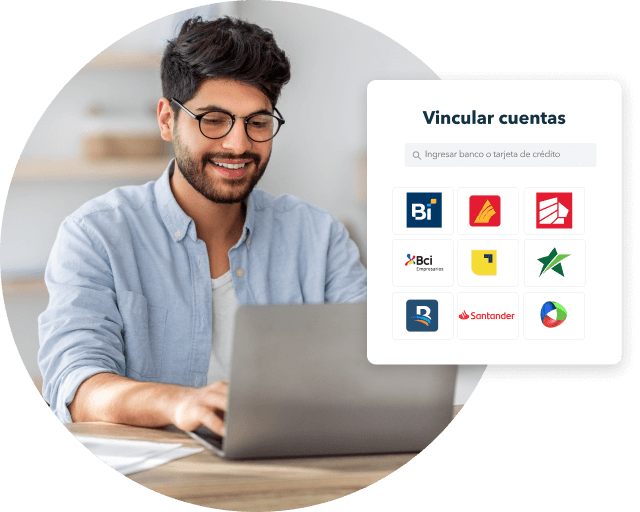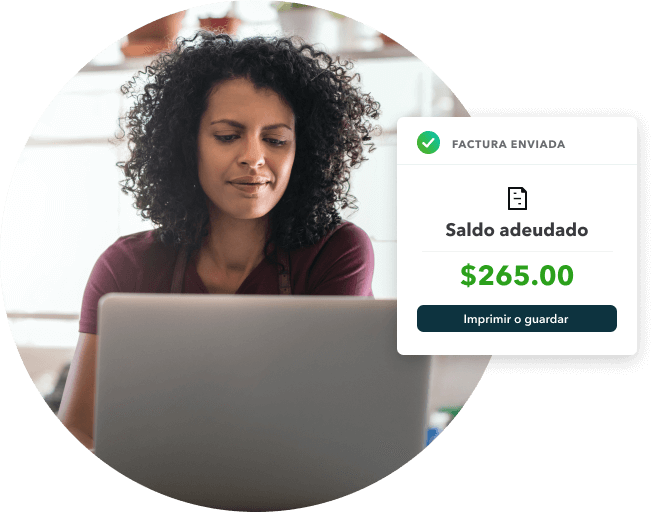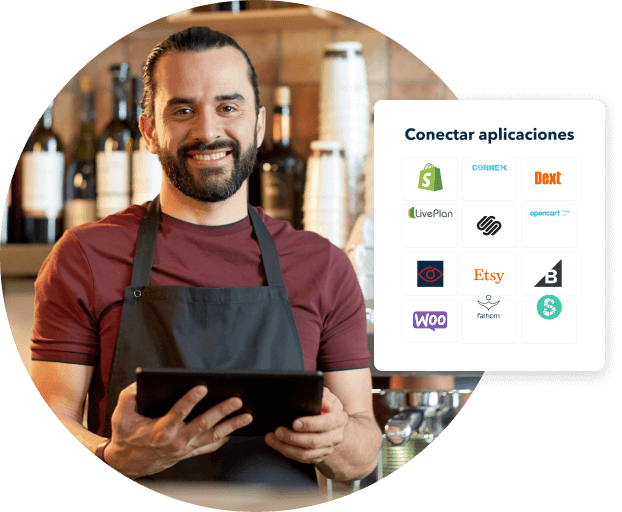Eligibility: Starting 15 Apr 2024 and for a limited time, eligible customers will be entitled to a 30% discount for the first 24 months on QuickBooks Online Simple Start, Essentials, and Plus (“QBO”) when they sign up for a minimum of two (2) QBO subscriptions using a single email account. This offer is eligible for new and trial QBO customers only. Excluding customers based in the US, UK, Canada & Australia. Customers must purchase two (2) or more subscriptions. To take advantage of this offer you must call one of the phone numbers below, sign up through the assigned sales account manager, and/or or chat with an expert at: quickbooks.intuit.com/global/.
- - South Africa +27 800 990 331
- - Hong Kong +852 800 903 418
- - UAE +971 8000 35703102
- - Philippines +63 2271 1565 (PLDT Smart) or 1800 8902 0401 (Globe)
- - Singapore +65 8001 204 517
- - Malaysia 1800 818 232
- - Ireland 1800 80 71 32
Pricing: Eligible customers will be entitled to apply 30% off the monthly price for QBO for the first 24 months of the service starting from the date of enrollment, followed by the then-current list price for the service as long as two (2) or more QBO subscriptions are purchased. Sales tax may be applied where applicable. List price subject to change at any time at Intuit’s sole discretion. If you add or remove services, your service fees will be adjusted accordingly.
Term of Offer: All QBO subscriptions must be activated within 180 days. If the subscriptions are not activated within the time period, the price will change to the then-current list price. Offer is non-transferable and non-refundable. The discount is valid only for the QBO customer that registered the QBO subscriptions and cannot be transferred to another client, individual, or company. The promotion requires active subscriptions for the entire duration of the 24 month discount period. This offer can't be combined with any other QuickBooks offers. Offer ends 31 July 2026.
Billing & Cancellation: The QBO account will be automatically charged on a monthly basis. To cancel your subscription at any time go to Account & Settings in QBO and select “Cancel.” Your cancellation will become effective at the end of the monthly billing period. You will not receive a prorated refund; your access and subscription benefits will continue for the remainder of the billing period. Terms, conditions, pricing, special features, and service and support options subject to change without notice.